电脑组装完成后,硬盘的正确处理是确保系统稳定性和数据安全的关键一步,许多用户容易忽视这一环节,直接安装系统或存入数据,可能导致后续使用中出现性能损失甚至数据丢失,正确处理硬盘不仅涉及分区与格式化,还包括对齐设置、驱动程序优化以及长期维护策略。
新硬盘首次上电后,需进入操作系统安装环境或磁盘管理工具进行初始化,对于传统机械硬盘(HDD)或固态硬盘(SSD),在Windows系统中可通过“磁盘管理”工具(按Win+X选择“磁盘管理”)进行初始化,初始化时需选择分区表类型:MBR适用于旧主板或小容量硬盘,GPT则支持2TB以上容量且兼容UEFI启动模式,若计划安装操作系统,建议直接通过系统安装界面进行操作。

分区时应根据用途合理规划,系统盘(通常为C盘)建议单独分区,容量不小于120GB,避免安装软件或更新时空间不足,数据盘可按文件类型划分,如工作文档、媒体文件或游戏存储,若使用SSD作为系统盘,可搭配HDD作为数据盘,以兼顾速度与容量。
格式化时需选择文件系统,NTFS是Windows系统的标准选择,支持大文件和权限管理;若需与Mac或Linux交叉使用,可考虑exFAT,但其日志功能较弱,不适合系统盘,簇大小设置通常默认即可,但若存放大量小文件,可减小簇大小提升空间利用率,反之亦然。

4K对齐对SSD至关重要,未对齐的读写操作会显著降低固态硬盘寿命和性能,现代磁盘工具(如Windows安装程序或DiskGenius)通常自动对齐,但建议通过AS SSD Benchmark等工具验证,若显示“BAD”则需重新分区对齐。
驱动程序安装亦不容忽视,尤其是NVMe固态硬盘,需在主板上安装最新芯片组驱动和存储控制器驱动,以充分发挥性能,部分厂商还提供硬盘管理工具,如三星Magician或西部数据Dashboard,可用于固件更新、状态监控和性能优化。
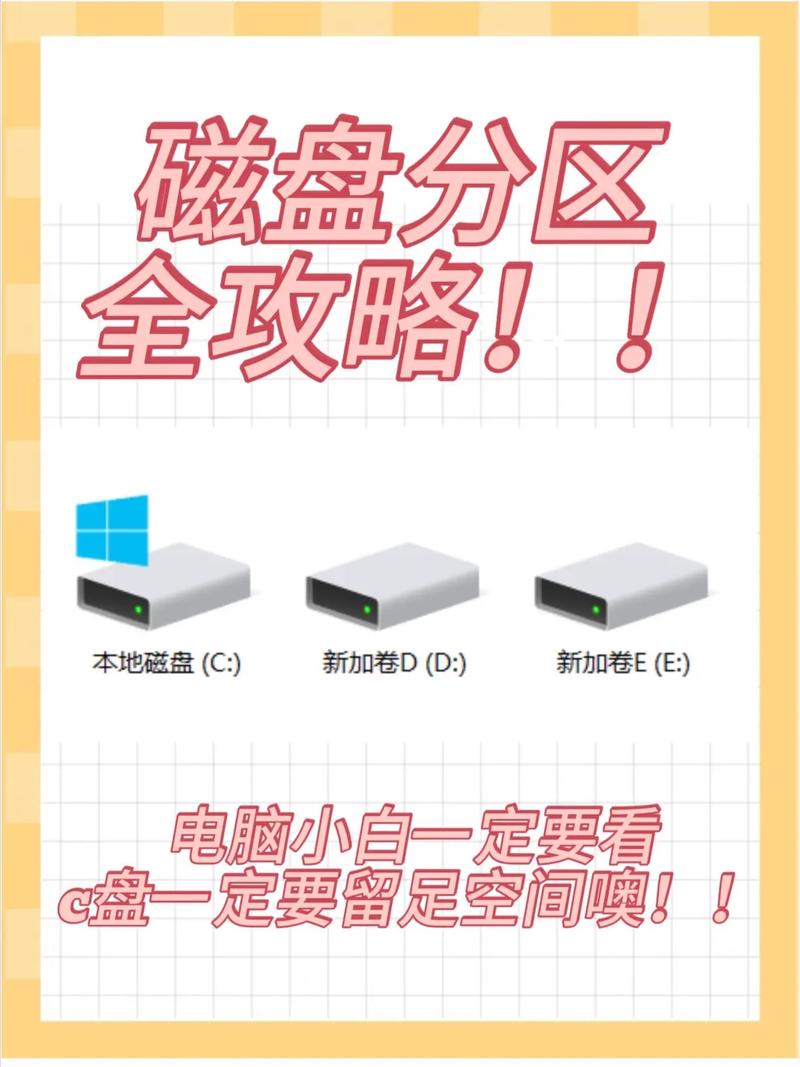
数据迁移用户需注意,若从旧硬盘转移系统,可使用Clonezilla或Macrium Reflect等工具进行全盘克隆,克隆前需确保目标硬盘容量不小于源硬盘,并校验数据完整性,迁移后需进入BIOS/UEFI调整启动顺序,并重新激活系统授权。
长期使用中,应定期检查硬盘健康状态,CrystalDiskInfo等工具可读取SMART数据,监控温度、坏道和读写错误,机械硬盘需注意防震和定期碎片整理(每月一次),而固态硬盘则应禁用磁盘整理,并确保开启TRIM功能(可通过命令行“fsutil behavior set disabledeletenotify 0”确认)。
对于多硬盘用户,建议在BIOS/UEFI中设置启动优先级,避免系统识别混乱,若组建RAID阵列,需在安装系统前于主板设置中配置,并提前备份数据,因为RAID重建存在风险。
良好的使用习惯能延长硬盘寿命,避免突然断电、高强度连续读写后及时休息散热,以及重要数据多介质备份,都是保障数据安全的基本措施,硬盘虽是硬件,但合理维护才能让它在计算机系统中持续稳定地发挥作用。
一台精心组装的电脑,就像刚刚建好的房子,硬盘则是存放所有家当的房间,妥善处理硬盘,不仅是技术操作,更是对数字生活的负责。


